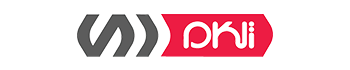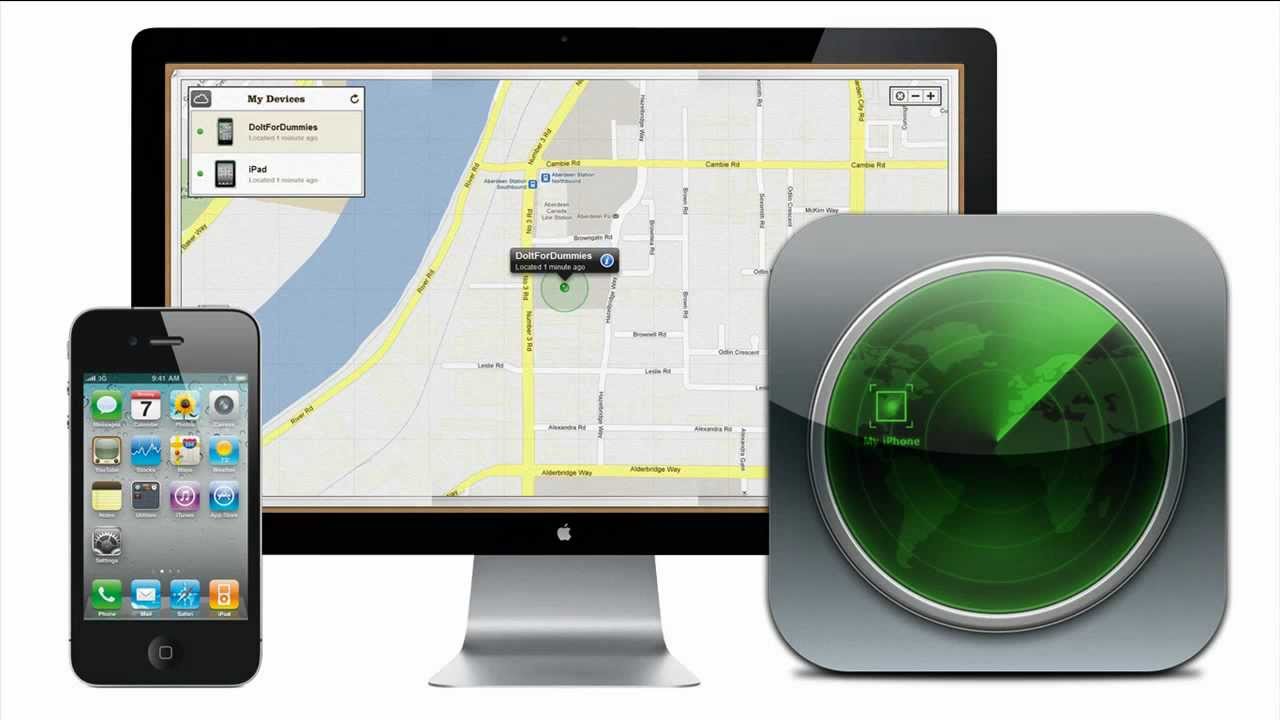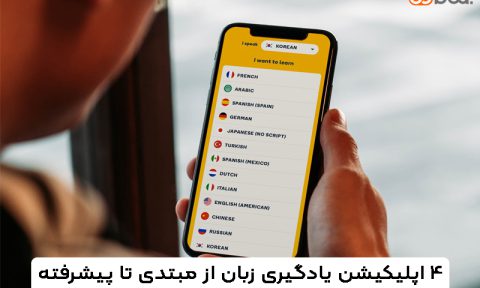آیفون خود را گم کردهاید؟ نمیدانید چگونه آن را پیدا کنید یا دادههای آن را پاک کنید؟
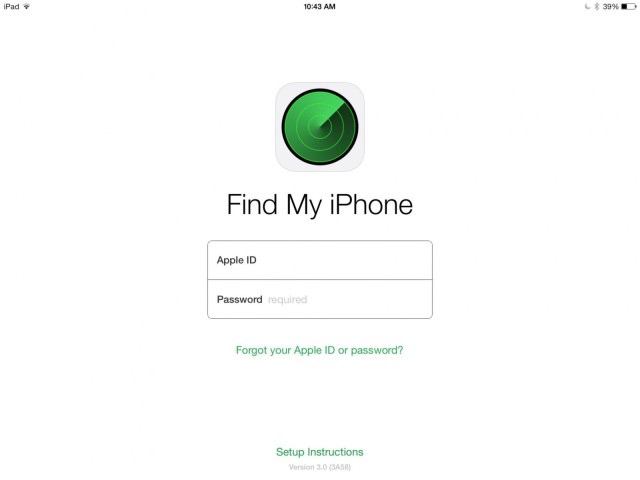
با Find My iPhone در صورت از گم شدن یا به سرقت رفتن برای شما کاربردی است.
این به شما امکان میدهد مکان آیفون گمشده یا دزدیده شده خود را مشاهده کنید. برای کمک به پیدا کردن آن یا هشدار دادن به دیگران در نزدیکی تلفن، صدایی را از طریق تلفن پخش کنید. آیفون را به عنوان گمشده علامت گذاری کنید تا برای محافظت از داده از راه دور قفل شود و همه دادههای موجود در آن پاک شود.
برای فعال کردن همه موارد ذکر شده در بالا، ابتدا باید Find My را در آیفون خود فعال کنید.
چگونه Find My iPhone را فعال کنیم؟
- تنظیمات را باز کنید.
- روی منوی Apple ID کلیک کنید. این اولین برگهای است که در صفحه تنظیمات، درست در زیر نوار جستجو مشاهده خواهید کرد.
- روی گزینه Find My کلیک کنید. این باید گزینه سوم بعد از iCloud و Media & Purchases باشد.
- بر روی گزینه Find My iPhone کلیک کنید. گزینههای Find My iPhone ، Find My Network (برای یافتن مکان iPhone حتی در صورت آفلاین بودن) و Send Last Location (گزینه کمبود باتری به طور خودکار iPhone را به اپل ارسال میکند) را انتخاب کنید.
- پس از اتمام این موارد، همه شما آماده هستید تا آیفون خود را در صورت از دست رفتن پیدا کنید. برای یافتن مکان آیفون گمشده یا پاک کردن دادهها، به سیستم icloud.com/find وارد شوید.
چگونه آیفون گمشده را بر روی نقشه مشاهده کنیم؟
- در پیوند بالا، هنگامی که با استفاده از Apple ID و رمز ورود خود از طریق هر مرورگری وارد سیستم میشوید، باید بطور خودکار مکانیابی iPhone شما را شروع کند.
- در عرض چند ثانیه، محل آیفون شما باید در نقشهای روی صفحه نمایش نشان داده شود.
- اگر این دستگاه در منطقهای ناشناخته واقع شده باشد، به اطرافیان موبایل هشدار داده میشود که خودشان سعی در بازیابی آیفون خود ندارند و در عوض با نیروی انتظامی تماس بگیرند که ممکن است شماره سریال یا کد IMEI دستگاه شما را درخواست کند.
نحوه پخش صدا در آیفون گمشده
- هنگامی که تلفن شما را پیدا کند، میتوانید همه دستگاهها را در بالای نقشه مشاهده کنید؛ روی آن کلیک کنید.
از منوی کشویی، مدل آیفون گمشده خود را انتخاب کنید (نام تلفن اختصاص داده شده شما باید در اینجا نشان داده شود). - اکنون، یک جعبه شناور باید در گوشه سمت راست بالای صفحه ظاهر شود. این باید عکسی از آیفون، نام تلفن، باتری باقیمانده و غیره را نشان دهد.
روی دکمه Play Sound کلیک کنید. این باعث میشود که آیفون شما لرزش داشته باشد و صدایی بوقدار منتشر کند که به تدریج بلندتر میشود؛ صرف نظر از اینکه تلفن در حالت بیصدا باشد یا نباشد. - این ویژگی به ویژه هنگامی مفید است که آیفون خود را در یک اتاق در نزدیکی خود قرار ندهید و قادر به دیدن محل گم شدن آن نباشید.
- میتوانید صدای بوق را دنبال کنید و آن را پیدا کنید. برای متوقف کردن صدا باید قفل تلفن خود را باز کنید.
چگونه آیفون خود را گمشده مشخص کنیم؟
- از پنجره شناور بر روی دکمه Lost Mode کلیک کنید.
- از شما خواسته میشود یک شماره تلفن اختیاری را وارد کنید که در آنجا میتوانید به آن دسترسی پیدا کنید.
- این شماره در آیفون گمشده شما نشان داده میشود.
- همچنین از شما خواسته میشود پیامی سفارشی وارد کنید که در آیفون شما نیز نشان داده شود. توجه داشته باشید که این مراحل اختیاری است.
- حالت Lost Mode به طور خودکار آیفون شما را با رمز عبور قفل می کند تا اطمینان حاصل شود که تمام دادههای موجود در آن ایمن نگه داشته میشوند.
روی انجام شد کلیک کنید.
چگونه دادههای موجود در آیفون گمشده خود را پاک کنیم؟
از پنجره شناور، روی دکمه Erase iPhone کلیک کنید.
با یک پیام پاپ آپ تأیید شما درخواست میشود.
با یک پیام پاپ آپ تأیید شما درخواست میشود.
لطفاً توجه داشته باشید که با اجازه دادن به این موارد، همه محتوا و تنظیمات از iPhone شما پاک میشود. آیفون پاک شده قابل ردیابی یا قرارگیری نیست.
روی Erase کلیک کنید.
روی Erase کلیک کنید.